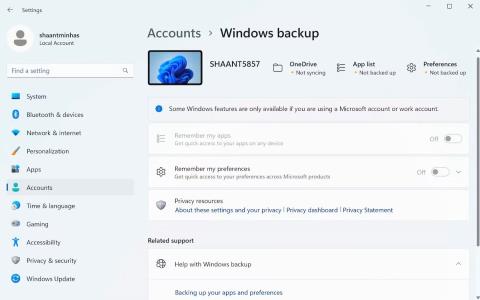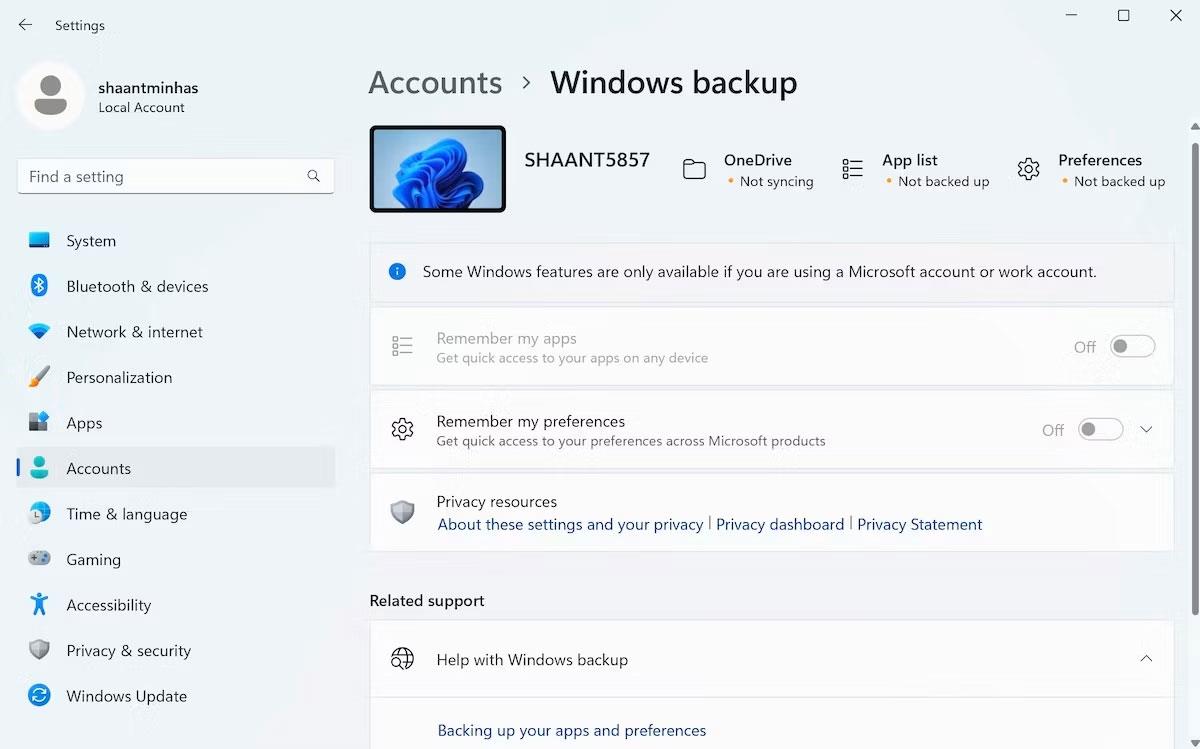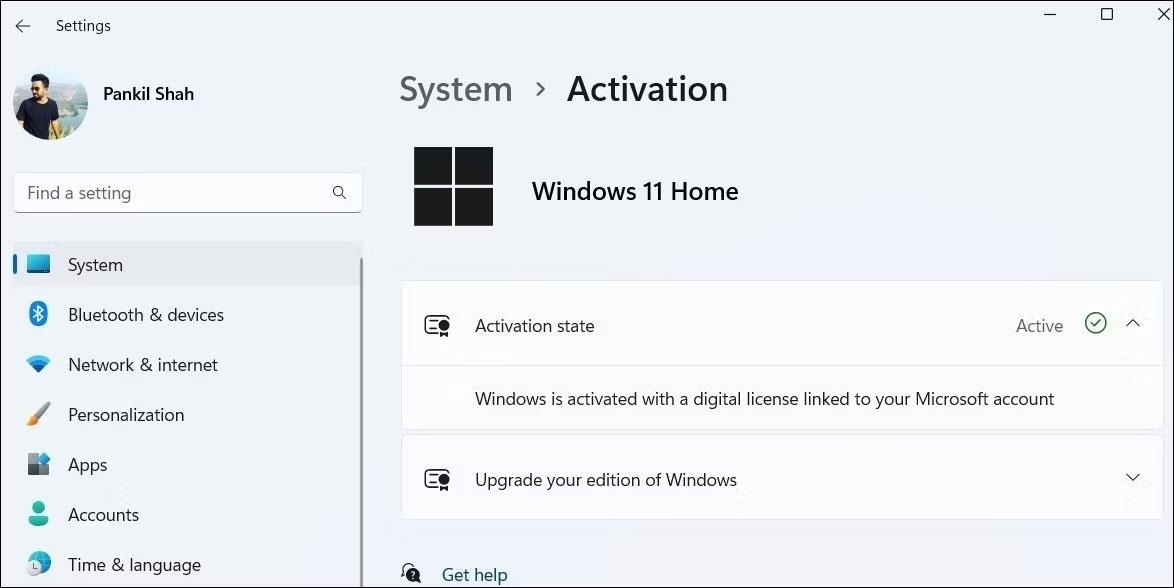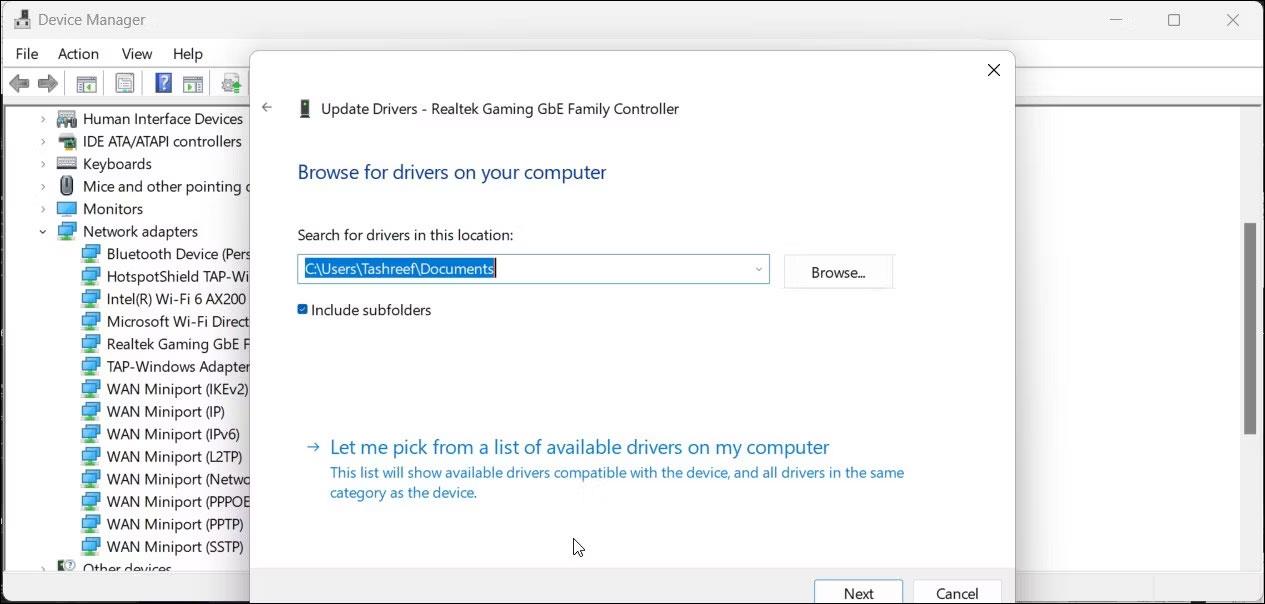Har du noen gang vært i en situasjon der du trengte en ren installasjon av Windows på PC-en din? Hvis du er en av de heldige brukerne som ennå ikke har støtt på den situasjonen, er det ingen garanti for at du slipper å gjøre det i fremtiden. Dette er grunnen til at det er så viktig å vite hva som følger med en ren installasjon av Windows på PC-en din.
Denne artikkelen vil forklare alle viktige aspekter ved en ren installasjon av Windows, samt hva du bør gjøre og huske på før du begynner med en ny versjon av Windows.
1. Ren installasjon kan fikse mange problemer
En ren installasjon av Windows er som å løse mange problemer med én løsning. Hvis PC-en din har blitt infisert med skadelig programvare, virus eller andre trusler, vil en ren installasjon av Windows mest sannsynlig være siste utvei for å få ting tilbake på rett spor.
Selv om du ikke har mye problemer, hjelper det å starte med en ny kopi av Windows når du har mange unødvendige filer, nettleserutvidelser og inkompatible programmer som du ikke har tid til. og vær tålmodig med å slette hver enkelt enkeltvis . Etter en ny Windows-installasjon kan du se en økning i PC-ens ytelse.
Noen ganger kan noen problemer rett og slett ikke løses, inkludert defekte drivere, maskinvarekonflikter eller systemfeil. Og selv om du alltid bør se etter løsninger som er spesifikke for et bestemt problem, kan det å starte med en ny kopi av Windows løse mange problemer du ikke ser, og dermed forhindre at PC-en går tregt over tid.
2. Ren installasjon vil slette alle data på PC-en
En ren installasjon betyr at Windows-PC-en vil gå tilbake til samme tilstand som den var i da du først slo den på. Alle applikasjoner, innstillinger, filer, mapper og alt du endret mens du brukte PC-en vil bli slettet fra systemet.
Igjen må du opprette en konto på PC-en din, og hvis det er Windows 11 , må en Internett-tilkobling være tilgjengelig under installasjonsprosessen. Du kan lære hvordan du omgår kravet til Internett-tilkobling under oppsett av Windows 11 .
3. Ta sikkerhetskopi av dataene dine før du starter
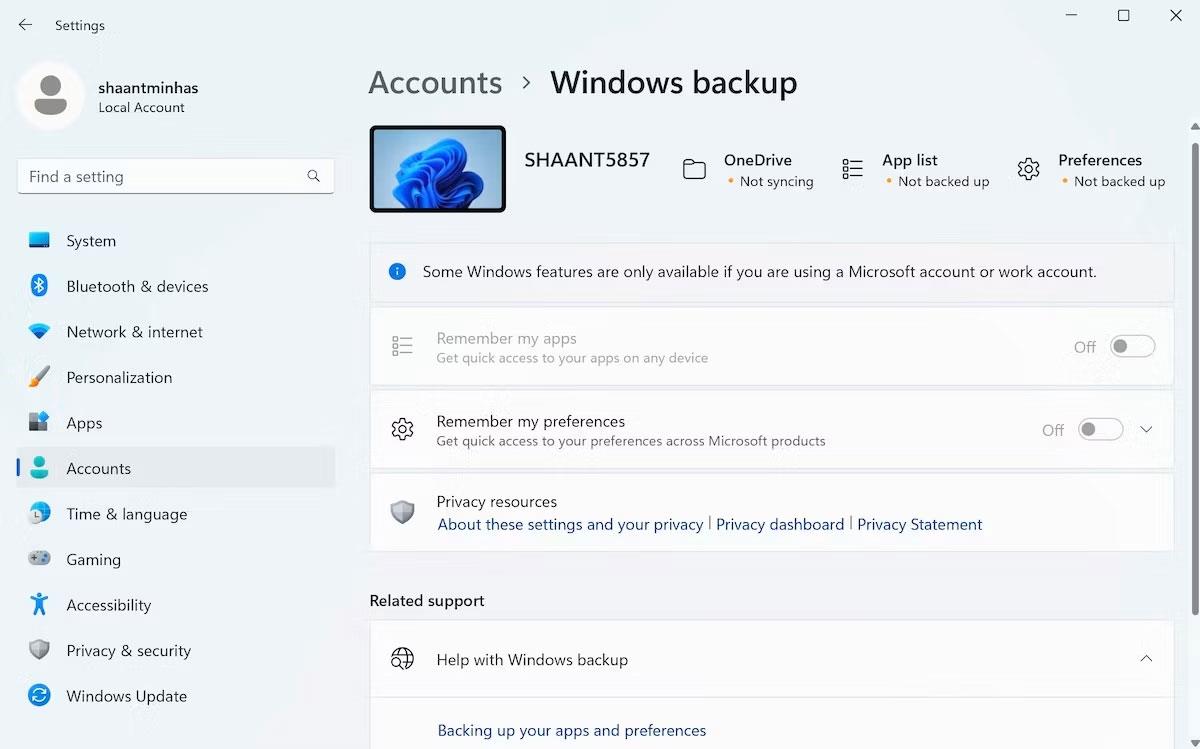
Windows sikkerhetskopieringsinnstillinger
Før en ren installasjon av Windows, bør du sikkerhetskopiere alle viktige data slik at du kan gjenopprette dem når installasjonen er fullført. Ved å sikkerhetskopiere alle viktige filer og mapper, sikrer du umiddelbar tilgang til de viktige filene etter en ren installasjon.
Hvis du bruker Windows 10, bør du se vår sikkerhetskopieringsveiledning for Windows 10 for å lære hvordan du forhindrer tap av data. Du kan også lage en fullstendig sikkerhetskopi på din Windows 11 PC slik at dataene dine forblir tilgjengelige etter en ren installasjon av operativsystemet.
4. Du må starte opp fra USB

Direkte installasjon av Windows gjennom Windows-oppsettprogrammet er en enkel måte å oppgradere eller erstatte ditt nåværende operativsystem med et nytt. Direkte installasjon er imidlertid upålitelig og fungerer kanskje ikke hvis systemet ditt er infisert med skadelig programvare eller ødelagt.
For å sikre en jevn installasjon, må du alltid starte opp fra USB eller CD/DVD.
5. Husk å velge riktig versjon av Windows under oppsettet
Når du bestemmer deg for å starte med en ny kopi av Windows, er å velge riktig versjon av Windows en av de mange viktige tingene du må huske. Hvis du bruker Windows 11 Home og bestemmer deg for å installere på nytt, må du velge Windows 11 Home på nytt under oppsettet.
Hvis du ikke velger riktig versjon, vil ikke systemet gjenkjenne den og vil be om en aktiveringsnøkkel som du ikke har for den spesifikke versjonen av Windows.
6. Kontroller at din kopi av Windows er aktivert
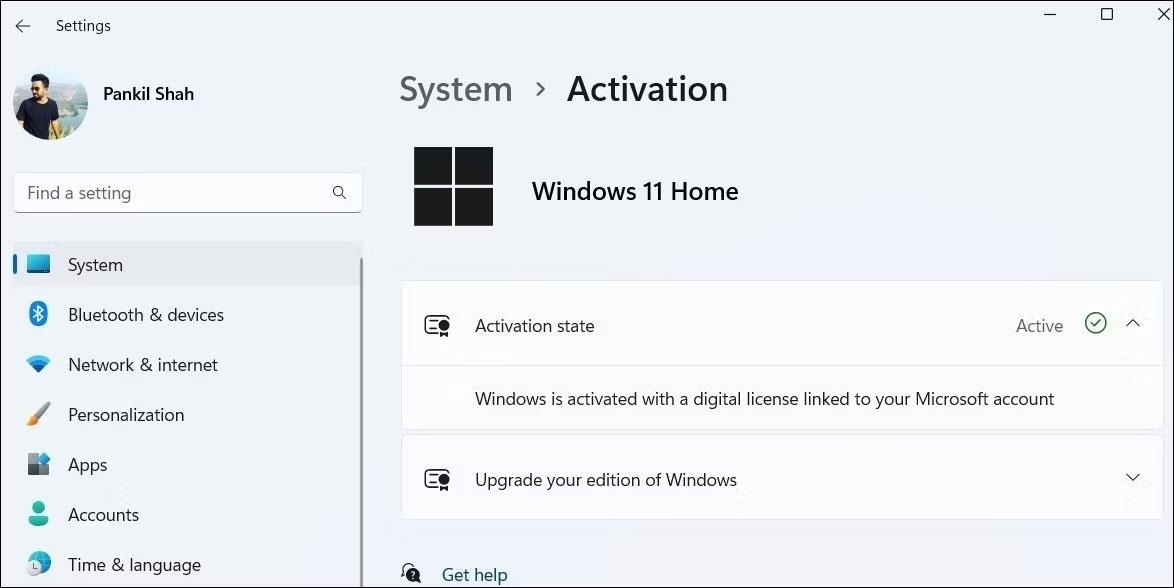
Sjekk Windows-aktiveringsstatus via Innstillinger
Hvis Windows er aktivert på PC-en og Microsoft-kontoen din er knyttet til lisensnøkkelen din, blir det enklere å reaktivere Windows senere. Før du gjør en ren installasjon av Windows, sørg for å sjekke Windows-aktiveringsstatusen fra Innstillinger-appen.
7. Vet hvilke grensesnitt systemet ditt støtter
Windows 11, 10, 8/8.1, 7 og Vista 64-bit krever alle et UEFI-basert system for å starte opp fra en GUID Partition Table (GPT)-stasjon. Hvis systemet ditt har et BIOS- grensesnitt som kjører noen av de ovennevnte operativsystemene, må du konvertere partisjonstypen til Master Boot Record (MBR).
Hvis systemet ditt oppdager en inkompatibilitet, vil du motta en feilmelding som lyder "Windows kan ikke installeres på denne disken. Den valgte disken er av GPT-partisjonsstilen". Windows til denne stasjonen. Den valgte stasjonen er av GPT-partisjonstype) under Windows installasjon. Denne feilmeldingen antyder at du må endre stasjonspartisjonstypen fra GPT til MBR. Du kan bytte til MBR under installasjonen så vel som før du utfører en ren installasjon av Windows. Se også denne sammenligningen mellom MBR og GPT for å se hvilken du skal bruke.
8. Installer drivere og programmer på nytt etter at installasjonen er fullført
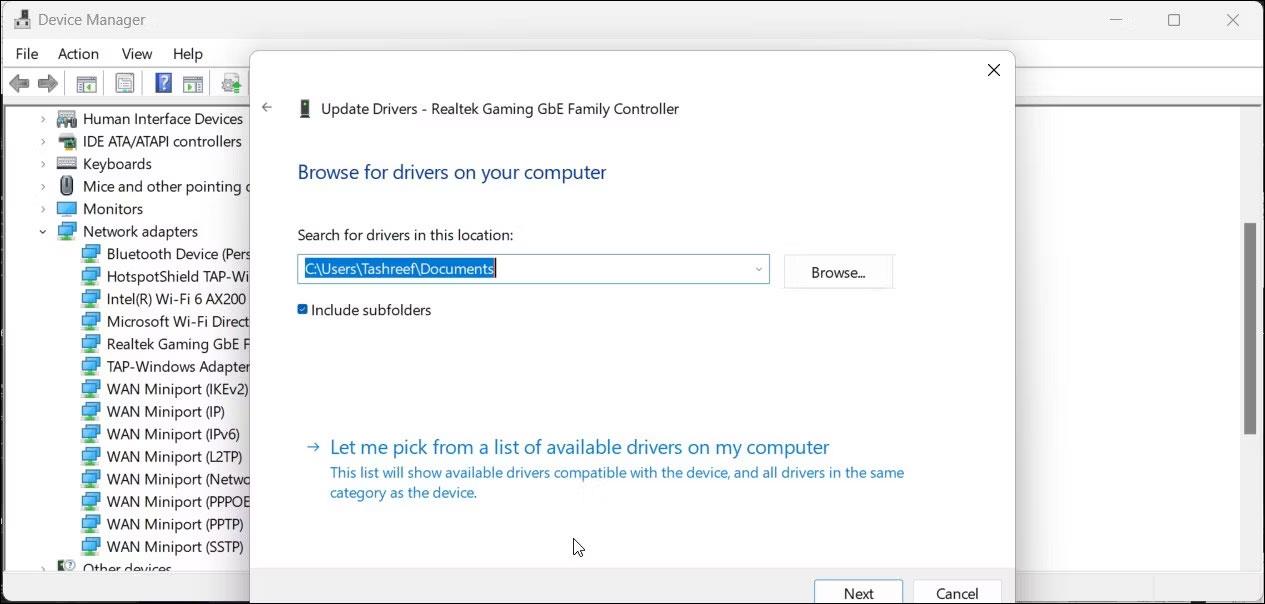
Windows 11 Enhetsbehandling oppdaterer drivere
Etter å ha fullført Windows-installasjonen, kan det hende at ting ikke fungerer med en gang. For eksempel kan det hende at tastaturet ikke fungerer etter en ren installasjon av Windows. I slike tilfeller bør du installere driverne på nytt og installere alt du ser på Windows Update-siden i Innstillinger-appen.